
안녕하세요.
매일매일 행복하게 살고 싶은 HAPPYLOVE 입니다.

오늘은 구글 드라이브에서 파일 및 폴더를 만드는 방법에 대해 소개할게요.
바로 방법을 알아 보러 가죠. ㅎ
구글 워크스페이스(Google Workspace) 드라이브 파일 및 폴더 만드는 방법
먼저 폴더를 만들고 그안에 파일을 만들어 보겠습니다~! 먼저 폴더 만드는 방법이에요.
1. Google 드라이브 로그인 (drive.google.com) 합니다.
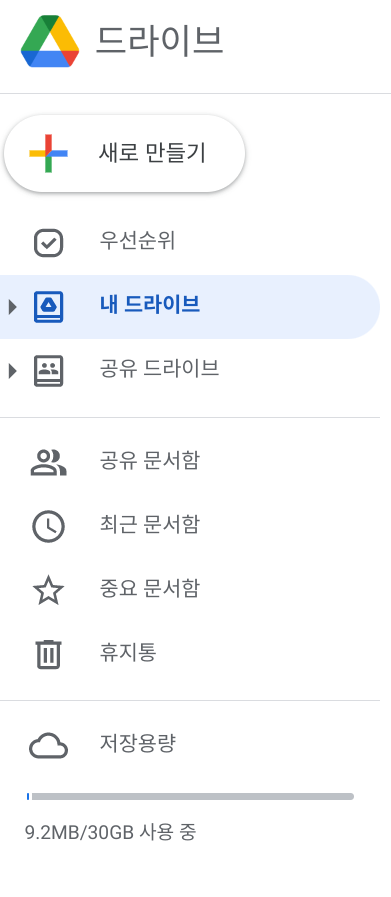
2. 왼쪽 메뉴바에서 새로 만들기를 클릭합니다.
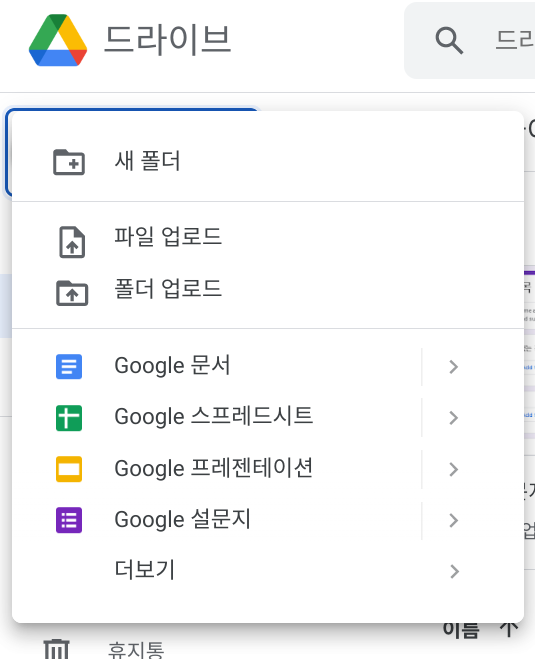
또는 내 드라이브에서 오른쪽 마우스를 클릭합니다.
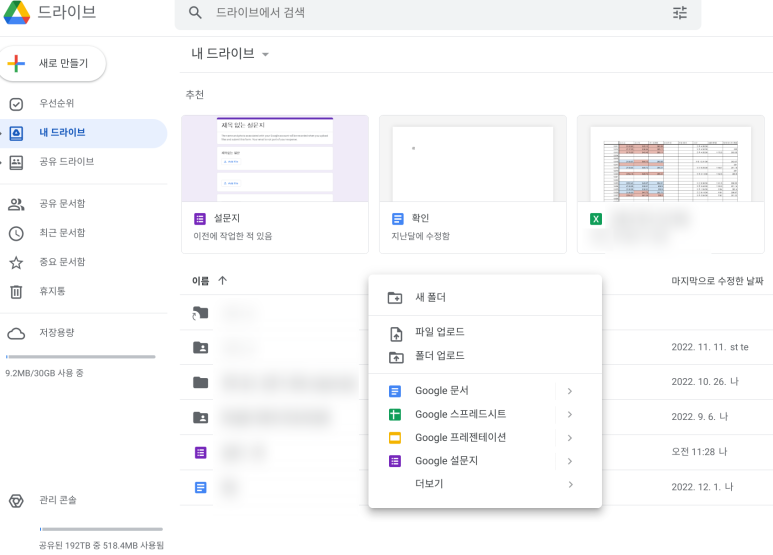
3. 새 폴더를 클릭하여 폴더를 만듭니다. 그리고 새로 만들 폴더의 이름(새 폴더 만들기)을 넣어주고 만들기를 클릭합니다.
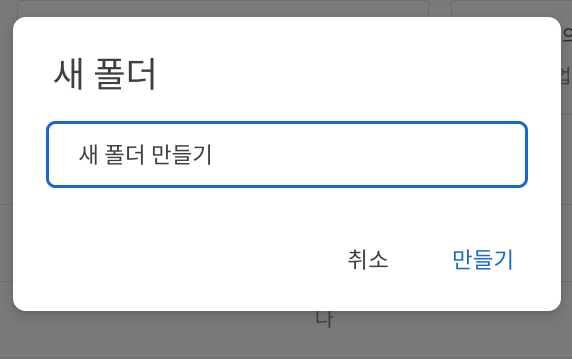
4. 내 드라이브 안에 내가 만든 폴더가 보이네요.
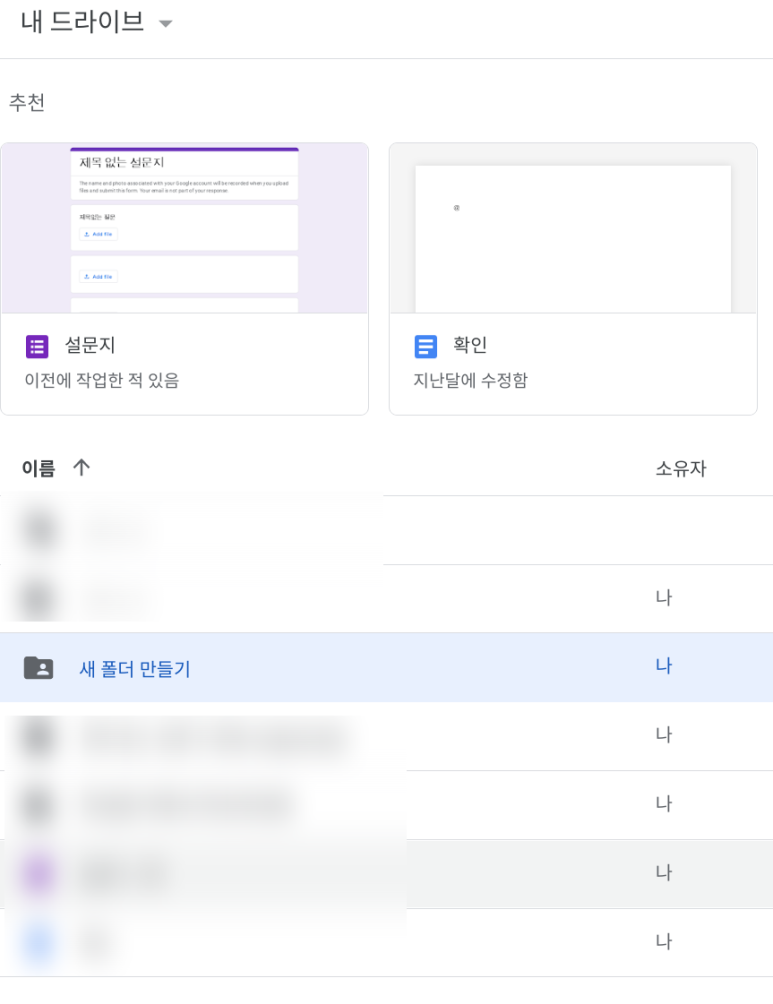
폴더를 만들었으니까 이번엔 그 폴더 안에 파일 또는 폴더를 만드는 방법을 알려드리겠습니다!
폴더 만들기는 위의 절차대로 똑같이 하면 되고요~. 파일 생성 방법이에요~!ㅎㅎ
1. 내가 만든 폴더(새 폴더 만들기)를 더블 클릭하여 해당 폴더를 엽니다.
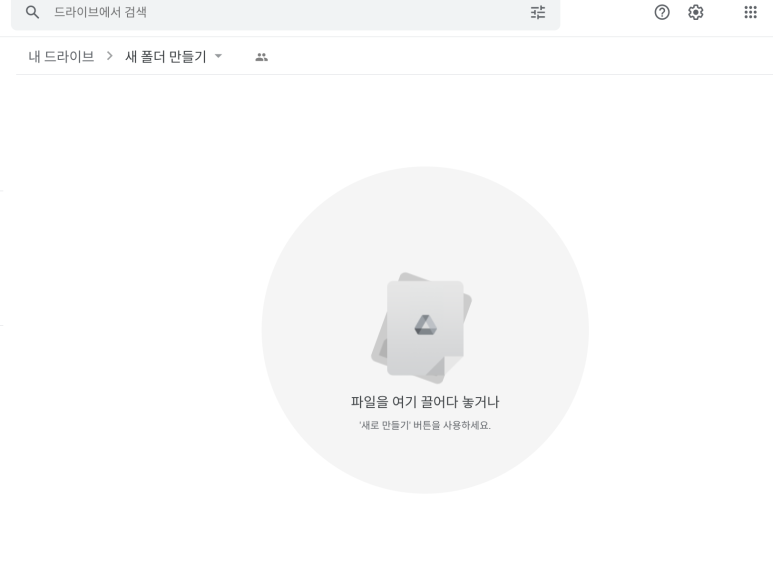
2. 왼쪽 메뉴바에서 새로 만들기를 클릭하거나, 내 드라이브에서 오른쪽 마우스를 클릭합니다.
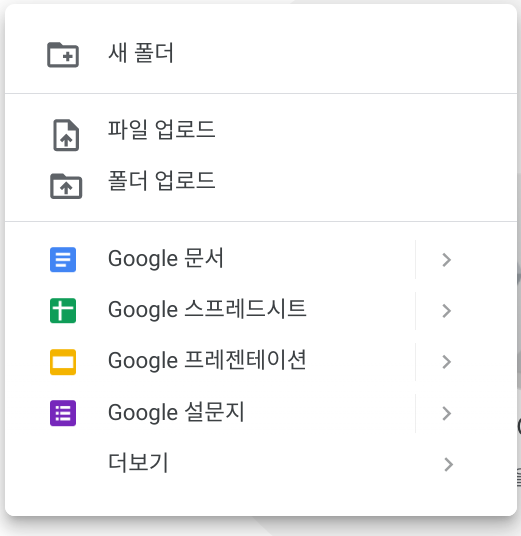
3. 저는 Google 스프레드시트를 클릭했더니, 이곳에 만든 파일이 해당 폴더를 액세스 할 수 있도록 공유한 사용자가 모두 액세스 할 수 있다는 알림이 나옵니다. 만들고 공유를 클릭합니다.
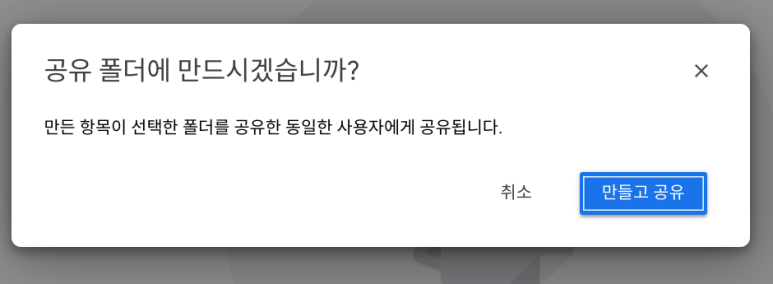
4. 스프레드시트가 만들어졌습니다. 우선 폴더안에 파일이 잘 만들어졌는지 알아보기 위해 화면 왼쪽 상단의 '제목 없는 스프레드시트'를 클릭해서 '새 파일 만들기1'라고 파일 이름을 변경해 보겠습니다.
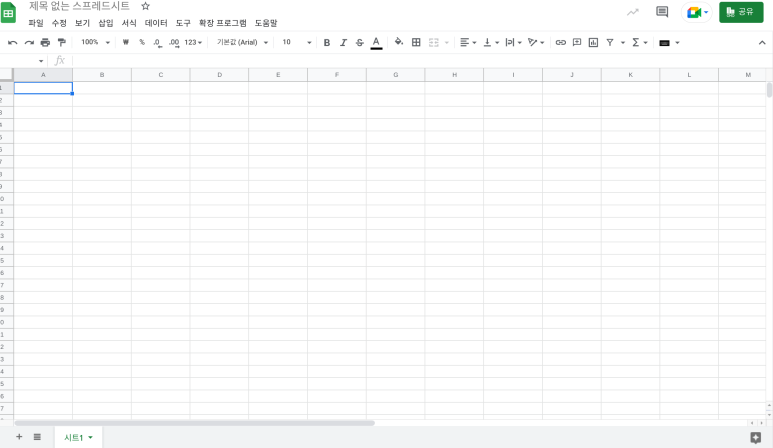
5. 스프레드시트 창을 닫고 다시 구글 드라이브 폴더를 더블클릭하고 들어와 보니 파일 제목이 보이네요. ㅎ
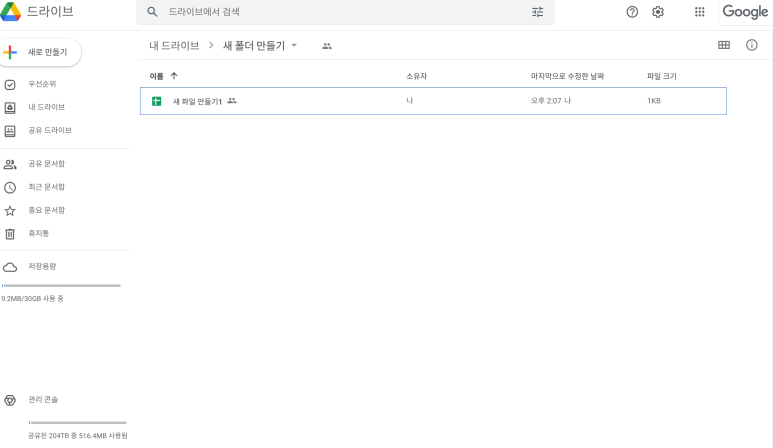
폴더 안에 생성하는 방법은 폴더를 열고 생성하면 되는데 '내 드라이브' 안에 파일/폴더를 만들려면 '내 드라이브' 안에서 해주면 돼요~!이렇게요 ㅎ
1. Google 드라이브 로그인 (drive.google.com)
2. 왼쪽 메뉴바에서 새로 만들기를 클릭하거나, 내 드라이브에서 오른쪽 마우스를 클릭합니다.
저는 이번에 Google 문서를 만들 것이라서 Google 문서 > 빈 문서를 클릭했습니다.
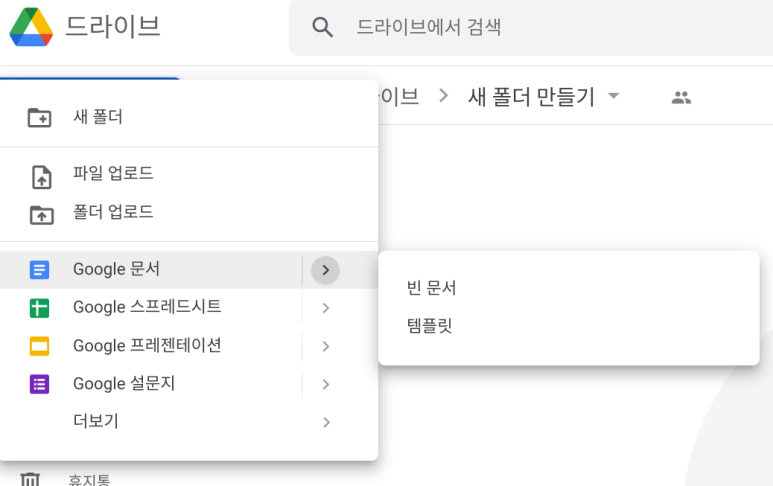
3. 바로 새로운 파일이 생겼네요. 닫기를 클릭하면 자동으로 저장이 되지요 ㅎㅎ
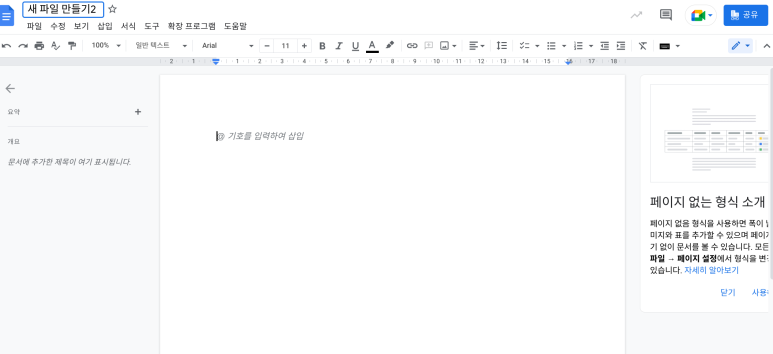
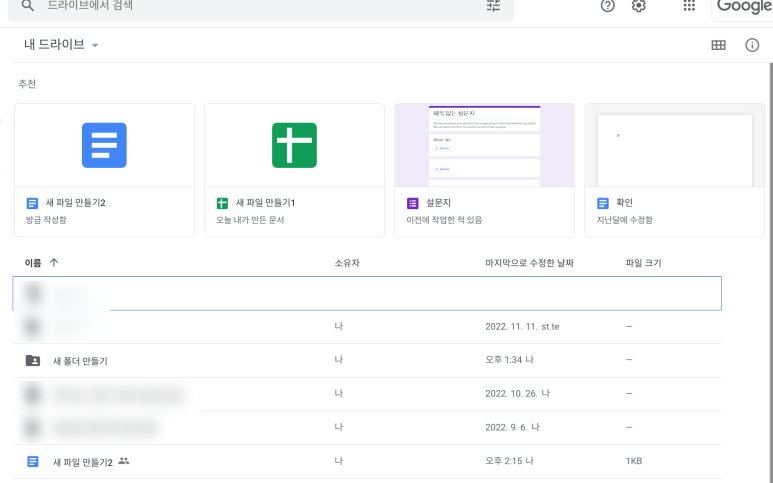
참 쉽죠~!?
여기까지 파일과 폴더 만드는 방법을 알아보았습니다.
제가 전달드리는 정보로 궁금하셨던 부분 쉽게 해결이 되었으면 좋겠네요 ㅎㅎㅎ
그럼 다음에 또 만나요~!

'구글 워크스페이스 > Drive' 카테고리의 다른 글
| 구글 워크스페이스 엔터프라이즈 저장용량 추가 요청 (0) | 2023.01.26 |
|---|---|
| 구글 워크스페이스 사용자 개인 저장용량 추가 방법 (0) | 2023.01.26 |
| 구글 워크스페이스 공유드라이브 삭제가 안될때~! 삭제 방법 (0) | 2023.01.25 |
| 구글 워크스페이스 공유드라이브 만들기 / 멤버 추가 (0) | 2023.01.25 |
| 구글 워크스페이스 파일 및 폴더 공유 방법 (0) | 2023.01.24 |



